word把√打到已有囗里 Word将“√”打到“□”中方法
【 xiumi360.com - word使用技巧 】

Word将“√”打到“□”中方法
1、打开Word文档,在标题栏找到“插入-特殊符号-数字符号插入√”;
2、然后选中√-格式-中文版式-带圈字符-‘√’就会显示在左边的文字中,右边的圈号选择‘□’”即可。
延伸阅读
图文教程
Ready品牌型号:联想GeekPro 2020
系统:win10 1909 64位企业版
软件版本:Microsoft Word 2019 MSO 16.0
部分用户可能电脑型号不一样,但系统版本一致都适合该方法。
Word口内打√或者X?下面与大家分享一下Word已有口内打√或者X。
1第一步打开Word文档,选取空白方框,点击插入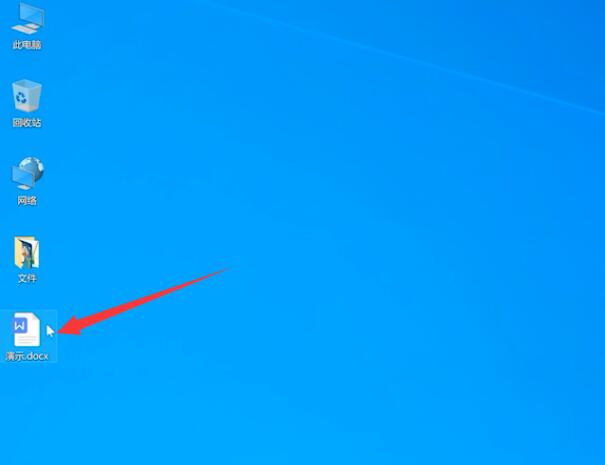
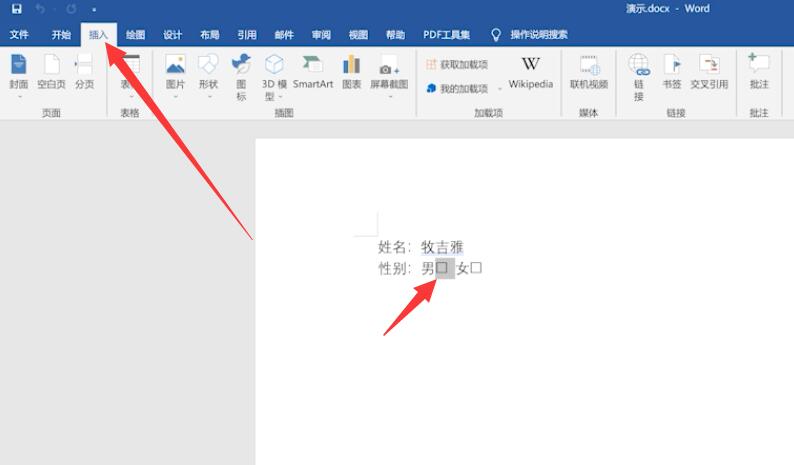

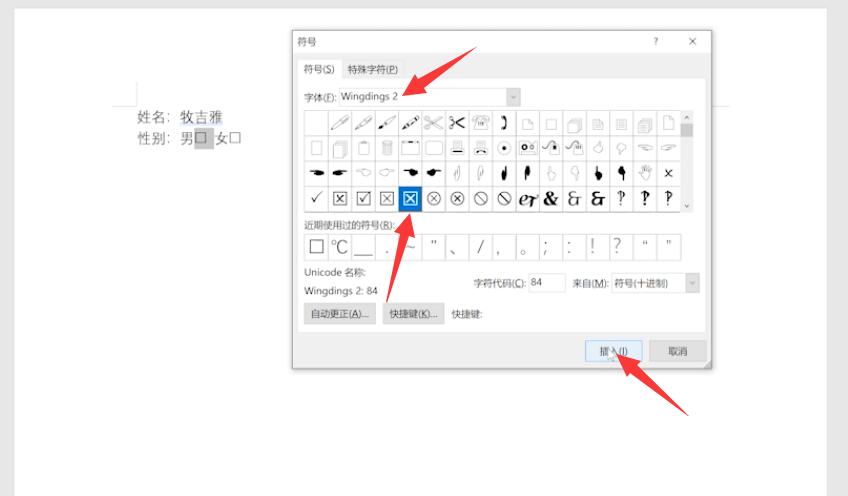
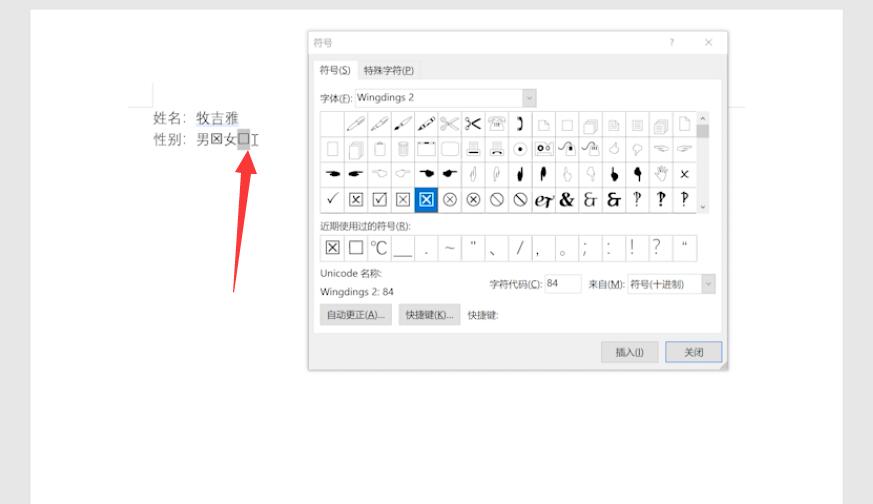
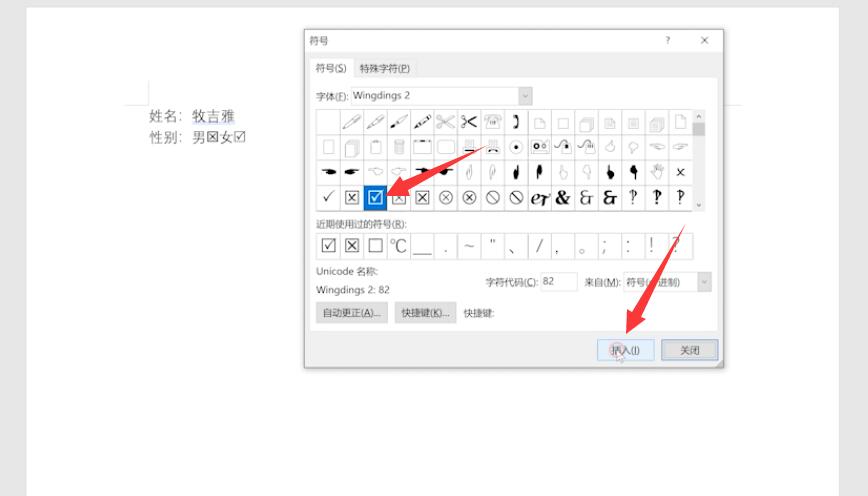
总结:
进入文档插入选项
选择其他符号
字体选项选择叉插入
选择勾插入
免责声明:本文内容源自网络,由用户上传,版权归原作者所有,本站不存储mp3等牵扯版权的文件,文字如有侵权请联系删除!
本文地址:http://www.xiumi360.com/bangong/7462.html




